ਜੇਕਰ ਤੁਸੀਂ ਕਦੇ ਦੇਖਿਆ ਹੈ ਕਿ ਤੁਹਾਡੇ ਆਈਫੋਨ ਜਾਂ ਆਈਪੈਡ 'ਤੇ ਨੇਟਿਵ ਮੈਸੇਜ ਐਪ ਖੋਲ੍ਹਣ ਤੋਂ ਬਾਅਦ ਤੁਹਾਡੇ ਸੰਦੇਸ਼ ਦੇ ਆਰਡਰ ਨੂੰ ਮਿਲਾਇਆ ਗਿਆ ਹੈ, ਤਾਂ ਤੁਸੀਂ ਯਕੀਨੀ ਤੌਰ 'ਤੇ ਇਕੱਲੇ ਨਹੀਂ ਹੋ। ਇਹ ਮੇਰੇ ਨਾਲ ਵੀ ਹੋਇਆ, ਪਰ ਬੇਸ਼ੱਕ ਦੂਜੇ ਐਪਲ ਫੋਨ ਜਾਂ ਟੈਬਲੇਟ ਉਪਭੋਗਤਾਵਾਂ ਨਾਲ ਵੀ. ਇਸ ਸਮੱਸਿਆ ਨੂੰ ਠੀਕ ਕਰਨ ਲਈ ਤੁਹਾਨੂੰ ਕੁਝ ਸਧਾਰਨ ਕਦਮ ਚੁੱਕਣ ਦੀ ਲੋੜ ਹੈ, ਅਤੇ ਅੱਜ ਅਸੀਂ ਇਹ ਦੇਖਣ ਜਾ ਰਹੇ ਹਾਂ ਕਿ ਉਹ ਕਦਮ ਕੀ ਹਨ। ਇਸ ਲਈ ਆਓ ਇਕੱਠੇ ਦੇਖੀਏ ਕਿ ਇਹ ਕਿਵੇਂ ਕਰਨਾ ਹੈ.
ਇਹ ਹੋ ਸਕਦਾ ਹੈ ਤੁਹਾਡੀ ਦਿਲਚਸਪੀ

iMessage ਨੂੰ ਕਿਵੇਂ ਠੀਕ ਕਰਨਾ ਹੈ
ਤੁਹਾਡੇ iOS ਡਿਵਾਈਸ 'ਤੇ iMessage ਵਿੱਚ ਸੁਨੇਹਿਆਂ ਨੂੰ ਗਲਤ ਢੰਗ ਨਾਲ ਸੰਗਠਿਤ ਕਰਨਾ ਕੁਝ ਅਜਿਹਾ ਹੈ ਜੋ ਬਦਕਿਸਮਤੀ ਨਾਲ ਸਮੇਂ-ਸਮੇਂ 'ਤੇ ਵਾਪਰਦਾ ਹੈ। ਪਰ ਅਸੀਂ, ਆਮ ਪ੍ਰਾਣੀ ਹੋਣ ਦੇ ਨਾਤੇ, ਇਸ ਬਾਰੇ ਕੁਝ ਨਹੀਂ ਕਰ ਸਕਦੇ, ਕਿਉਂਕਿ ਇਹ ਸਿਸਟਮ ਵਿੱਚ ਇੱਕ ਬੱਗ ਹੈ। ਪਰ ਇੱਥੇ ਕੁਝ ਕਦਮ ਹਨ ਜੋ ਅਸੀਂ ਚੁੱਕ ਸਕਦੇ ਹਾਂ ਜੋ iMessage ਨੂੰ ਮੁੜ ਪ੍ਰਾਪਤ ਕਰਨ ਵਿੱਚ ਮਦਦ ਕਰਨਗੇ।
ਪ੍ਰਵਾਨਿਤ ਕਰੋਕੀ
ਜੇਕਰ ਮੈਂ ਤੁਹਾਨੂੰ ਰੀਬੂਟ ਕਰਨ ਦੀ ਕੋਸ਼ਿਸ਼ ਨਾ ਕਰਨ ਲਈ ਨਾ ਕਹਾਂ ਤਾਂ ਮੈਂ ਕਿਸ ਤਰ੍ਹਾਂ ਦਾ IT ਮਾਹਰ ਹੋਵਾਂਗਾ। ਪਹਿਲਾਂ ਐਪਲੀਕੇਸ਼ਨ ਨੂੰ ਆਪਣੇ ਆਪ ਰੀਸਟਾਰਟ ਕਰਨ ਦੀ ਕੋਸ਼ਿਸ਼ ਕਰੋ। ਅਤੇ ਇਸ ਤਰ੍ਹਾਂ ਕਿ ਪੁਰਾਣੇ ਆਈਫੋਨ 'ਤੇ, ਹੋਮ ਬਟਨ ਨੂੰ ਦੋ ਵਾਰ ਦਬਾਓ ਅਤੇ ਐਪਲੀਕੇਸ਼ਨ ਨੂੰ ਬੰਦ ਕਰੋ। ਫਿਰ iPhone X 'ਤੇ, ਐਪ ਨੂੰ ਬੰਦ ਕਰਨ ਲਈ ਇੱਕ ਸਵਾਈਪ ਅੱਪ ਸੰਕੇਤ ਕਰੋ। ਜੇਕਰ ਇਹ ਮਦਦ ਨਹੀਂ ਕਰਦਾ, ਤਾਂ ਪੂਰੀ ਡਿਵਾਈਸ ਨੂੰ ਰੀਸਟਾਰਟ ਕਰਨ ਦੀ ਕੋਸ਼ਿਸ਼ ਕਰੋ। ਜੇਕਰ ਡਿਵਾਈਸ ਰੀਸਟਾਰਟ ਕਰਨ ਤੋਂ ਬਾਅਦ ਵੀ ਕੁਝ ਨਹੀਂ ਬਦਲਿਆ ਹੈ, ਤਾਂ ਜਾਰੀ ਰੱਖੋ।
ਸਮਾਂ ਚੈੱਕ ਕਰੋ
ਆਈਓਐਸ ਵਿੱਚ iMessages ਸਹੀ ਢੰਗ ਨਾਲ ਪ੍ਰਦਰਸ਼ਿਤ ਨਾ ਹੋਣ ਦਾ ਇੱਕ ਕਾਰਨ ਗਲਤ ਢੰਗ ਨਾਲ ਸੈੱਟ ਕੀਤਾ ਸਮਾਂ ਹੋ ਸਕਦਾ ਹੈ। ਹੋ ਸਕਦਾ ਹੈ ਕਿ ਤੁਸੀਂ ਅਣਜਾਣੇ ਵਿੱਚ ਕੁਝ ਮਿੰਟਾਂ ਵਿੱਚ ਸਮਾਂ ਬਦਲ ਦਿੱਤਾ ਹੈ ਅਤੇ ਅਚਾਨਕ ਸੰਸਾਰ ਵਿੱਚ ਕੋਈ ਸਮੱਸਿਆ ਆ ਗਈ ਹੈ। ਇਸ ਲਈ, ਸੈਟਿੰਗਾਂ 'ਤੇ ਜਾਓ, ਫਿਰ ਜਨਰਲ ਸੈਕਸ਼ਨ 'ਤੇ ਜਾਓ। ਹੁਣ ਮਿਤੀ ਅਤੇ ਸਮਾਂ ਵਿਕਲਪ 'ਤੇ ਕਲਿੱਕ ਕਰੋ ਅਤੇ ਜਾਂ ਤਾਂ ਸੈਟ ਆਟੋਮੈਟਿਕਲੀ ਵਿਕਲਪ ਨੂੰ ਕਿਰਿਆਸ਼ੀਲ ਕਰੋ ਜਾਂ ਸਮੇਂ ਨੂੰ ਸਹੀ ਕਰੋ ਤਾਂ ਜੋ ਇਹ ਸਹੀ ਹੋਵੇ।
iOS ਅੱਪਡੇਟ
iMessages ਦੇ ਸਹੀ ਢੰਗ ਨਾਲ ਕੰਮ ਨਾ ਕਰਨ ਦੇ ਮਾਮਲੇ ਵਿੱਚ ਪੇਸ਼ ਕੀਤਾ ਗਿਆ ਇੱਕ ਹੋਰ ਵਿਕਲਪ ਓਪਰੇਟਿੰਗ ਸਿਸਟਮ ਨੂੰ ਅਪਡੇਟ ਕਰਨਾ ਹੈ। ਓਪਰੇਟਿੰਗ ਸਿਸਟਮ ਦੇ ਕੁਝ ਸੰਸਕਰਣਾਂ ਵਿੱਚ, ਖਾਸ ਤੌਰ 'ਤੇ iOS 11 ਦੇ ਸ਼ੁਰੂਆਤੀ ਪੜਾਵਾਂ ਵਿੱਚ, iMessage ਦੀ ਖਰਾਬੀ ਨਵੇਂ ਸੰਸਕਰਣਾਂ ਦੇ ਮੁਕਾਬਲੇ ਅਕਸਰ ਦਿਖਾਈ ਦਿੰਦੀ ਹੈ। ਇਸ ਲਈ ਯਕੀਨੀ ਬਣਾਓ ਕਿ ਤੁਸੀਂ ਨਵੀਨਤਮ ਆਈਓਐਸ 'ਤੇ "ਚੱਲ ਰਹੇ" ਹੋ। ਹੁਣੇ ਹੀ ਜਾਓ ਸੈਟਿੰਗਾਂ -> ਆਮ -> ਸਾਫਟਵੇਅਰ ਅੱਪਡੇਟ. ਜੇਕਰ ਕੋਈ ਅੱਪਡੇਟ ਉਪਲਬਧ ਹੈ, ਤਾਂ ਇਹ ਉੱਥੇ ਹੀ ਡਾਉਨਲੋਡ ਅਤੇ ਫਿਰ ਇੰਸਟਾਲ ਕਰਨ ਲਈ ਤਿਆਰ ਦਿਖਾਈ ਦੇਵੇਗਾ।
iMessage ਨੂੰ ਬੰਦ ਅਤੇ ਚਾਲੂ ਕਰੋ
ਆਖਰੀ ਵਿਕਲਪ ਜੋ ਤੁਸੀਂ iMessage ਨੂੰ ਠੀਕ ਕਰਨ ਲਈ ਕਰ ਸਕਦੇ ਹੋ ਉਹ iMessage ਨੂੰ ਆਪਣੇ ਆਪ ਨੂੰ ਮੁੜ ਚਾਲੂ ਕਰਨਾ ਹੈ। ਕਾਰਵਾਈ ਦਾ ਸਭ ਤੋਂ ਵਧੀਆ ਤਰੀਕਾ ਹੈ iMessage ਨੂੰ ਬੰਦ ਕਰਨਾ, ਆਪਣੀ ਡਿਵਾਈਸ ਨੂੰ ਰੀਸਟਾਰਟ ਕਰਨਾ, ਅਤੇ ਫਿਰ iMessage ਨੂੰ ਦੁਬਾਰਾ ਚਾਲੂ ਕਰਨਾ। ਤੁਸੀਂ iMessage ਨੂੰ ਚਾਲੂ ਜਾਂ ਬੰਦ ਕਰਨ ਦਾ ਵਿਕਲਪ ਲੱਭ ਸਕਦੇ ਹੋ ਸੈਟਿੰਗਾਂ -> ਸੁਨੇਹੇ -> iMessage.
ਮੈਨੂੰ ਉਮੀਦ ਹੈ ਕਿ ਇਸ ਗਾਈਡ ਨੇ ਤੁਹਾਡੇ iMessages ਨੂੰ ਠੀਕ ਕਰਨ ਵਿੱਚ ਤੁਹਾਡੀ ਮਦਦ ਕੀਤੀ ਹੈ ਜੋ ਖਰਾਬ ਹੋ ਰਹੇ ਸਨ। ਜੇਕਰ ਤੁਸੀਂ ਉੱਪਰ ਦੱਸੇ ਗਏ ਸਾਰੇ ਕਦਮਾਂ ਦੀ ਪਾਲਣਾ ਕੀਤੀ ਹੈ, ਤਾਂ ਤੁਹਾਨੂੰ ਲਗਭਗ ਨਿਸ਼ਚਿਤ ਤੌਰ 'ਤੇ ਹੁਣ iMessage ਨਾਲ ਕੋਈ ਸਮੱਸਿਆ ਨਹੀਂ ਹੋਣੀ ਚਾਹੀਦੀ।
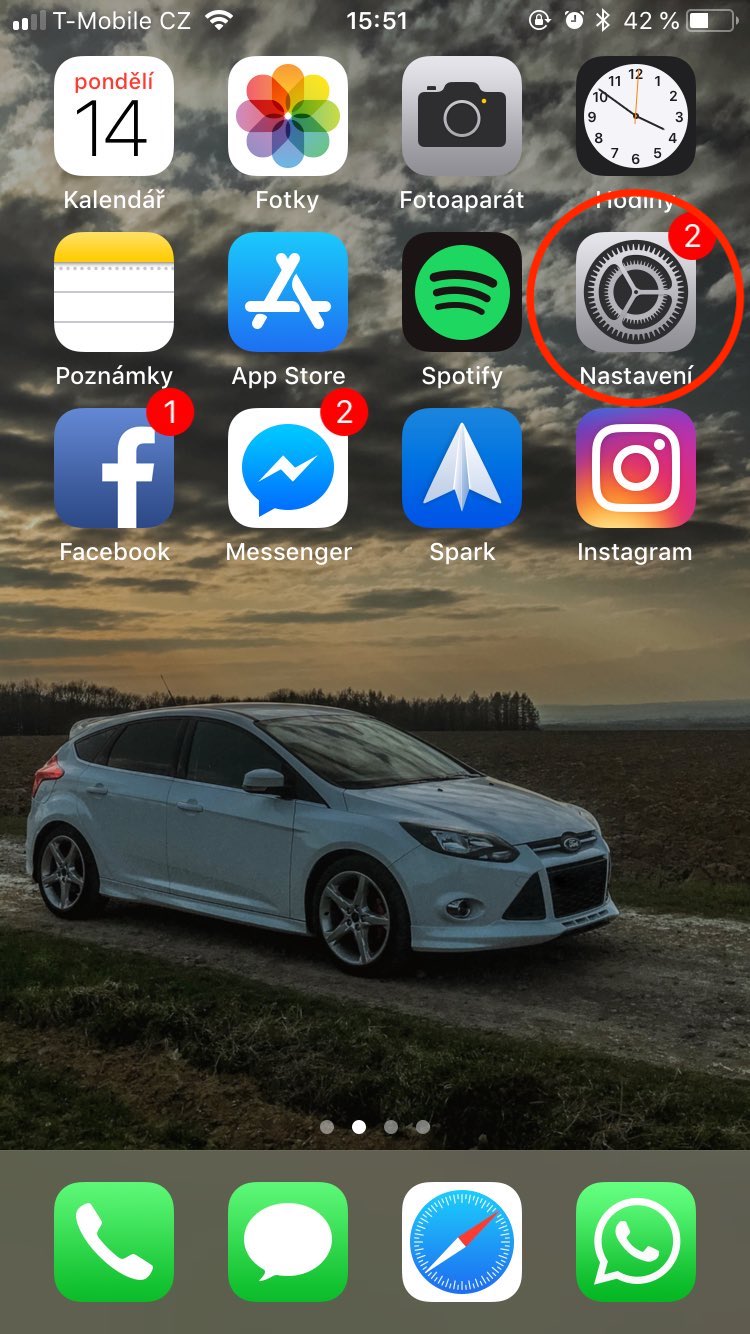
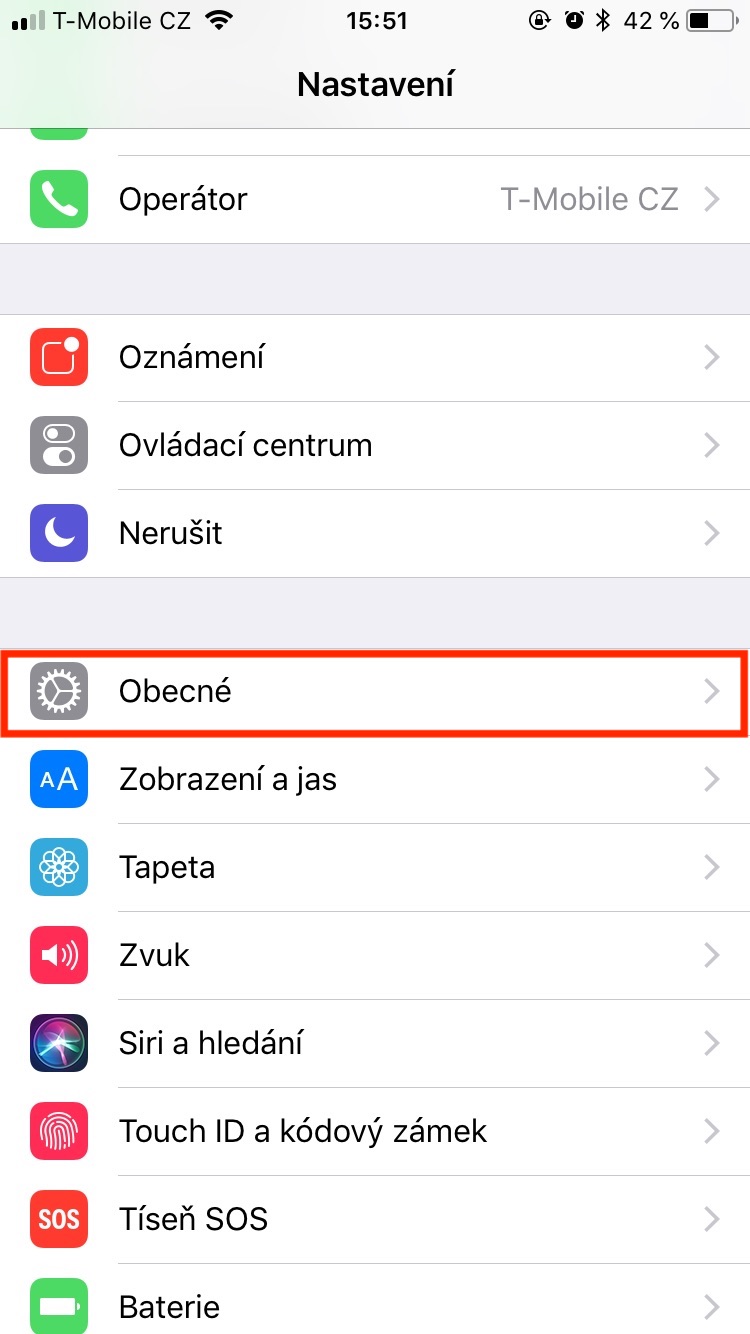
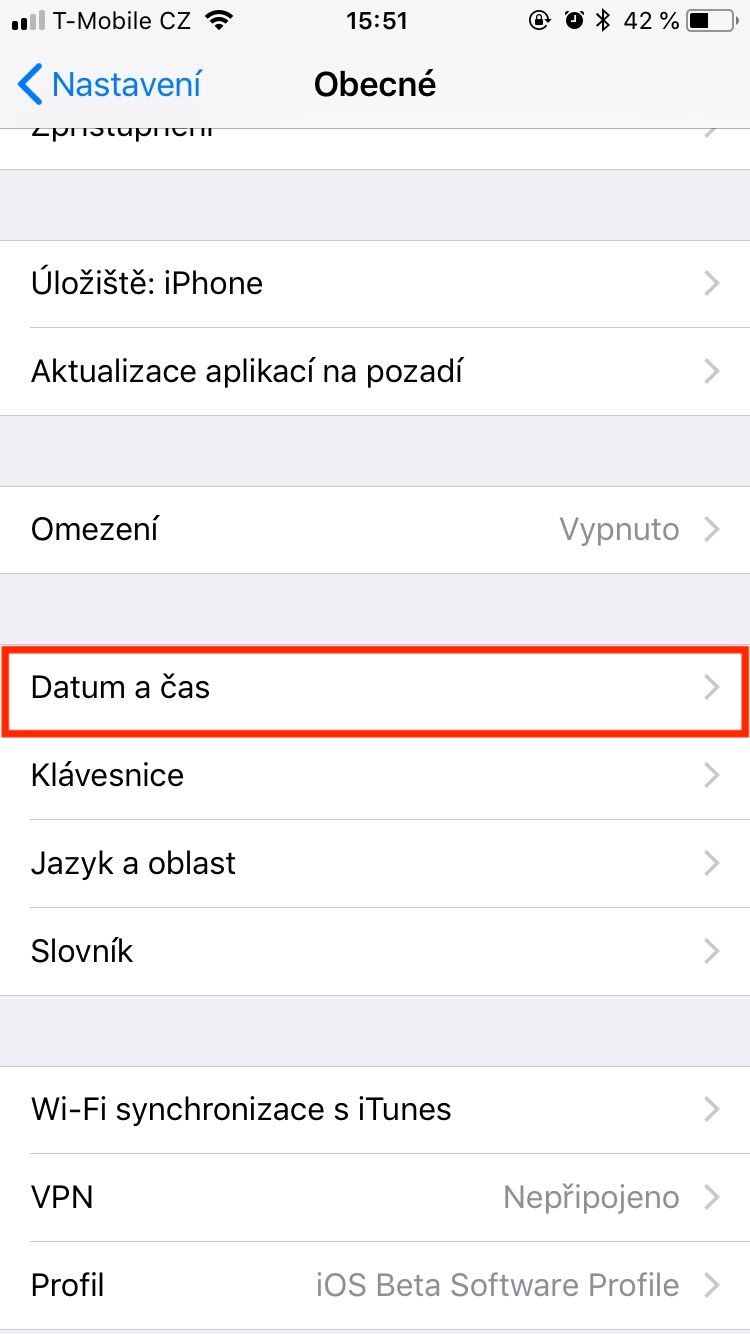
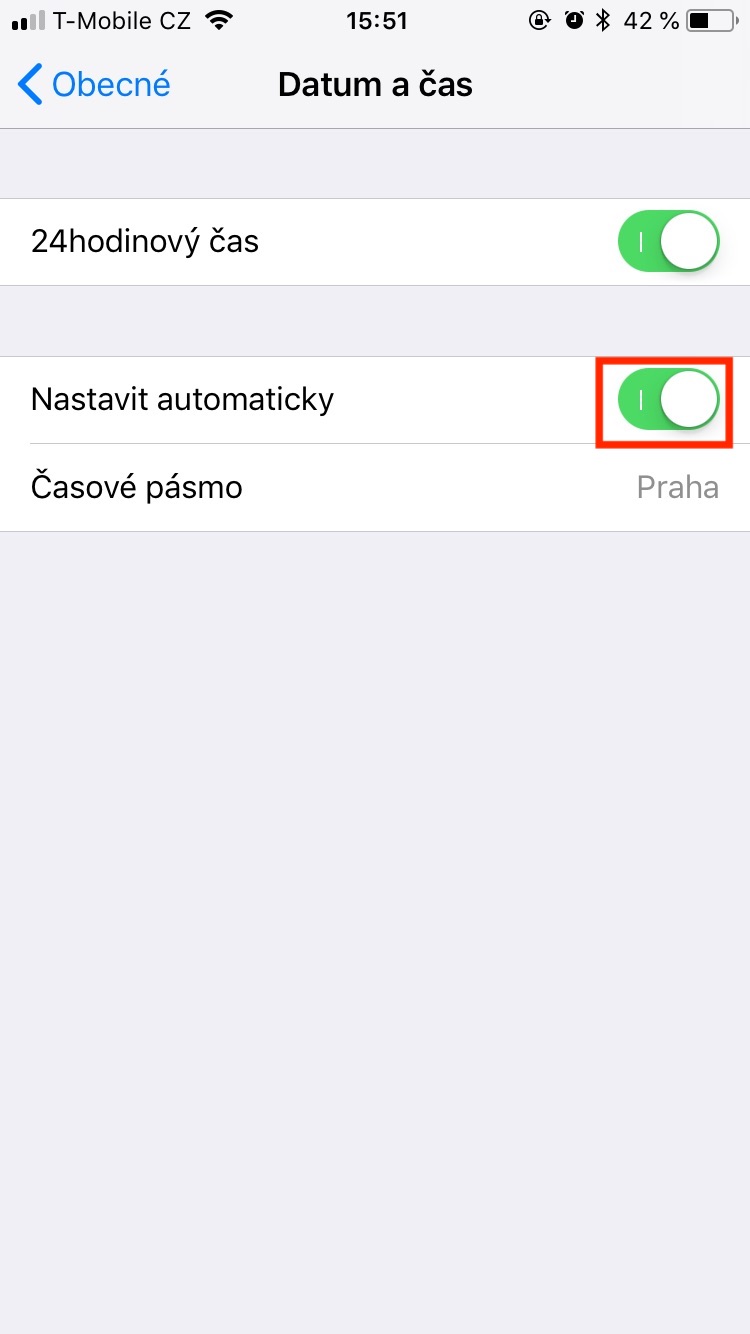
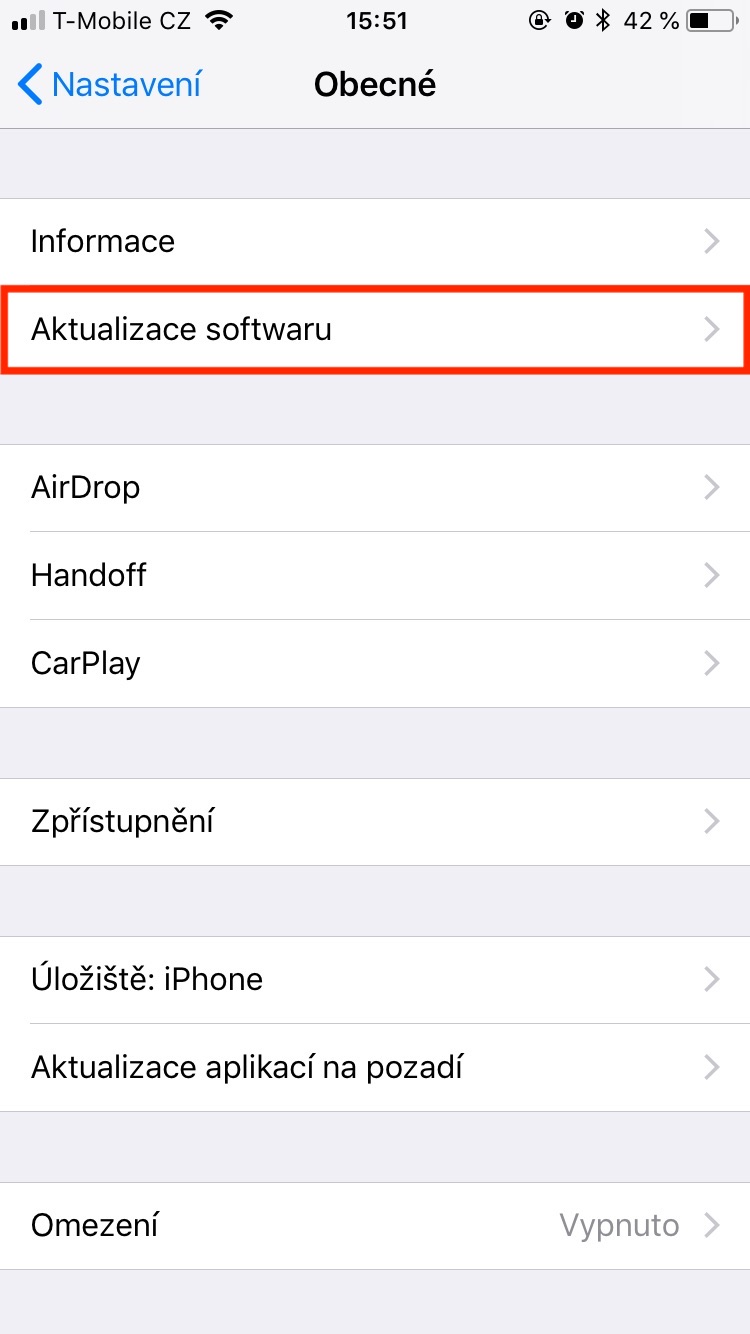
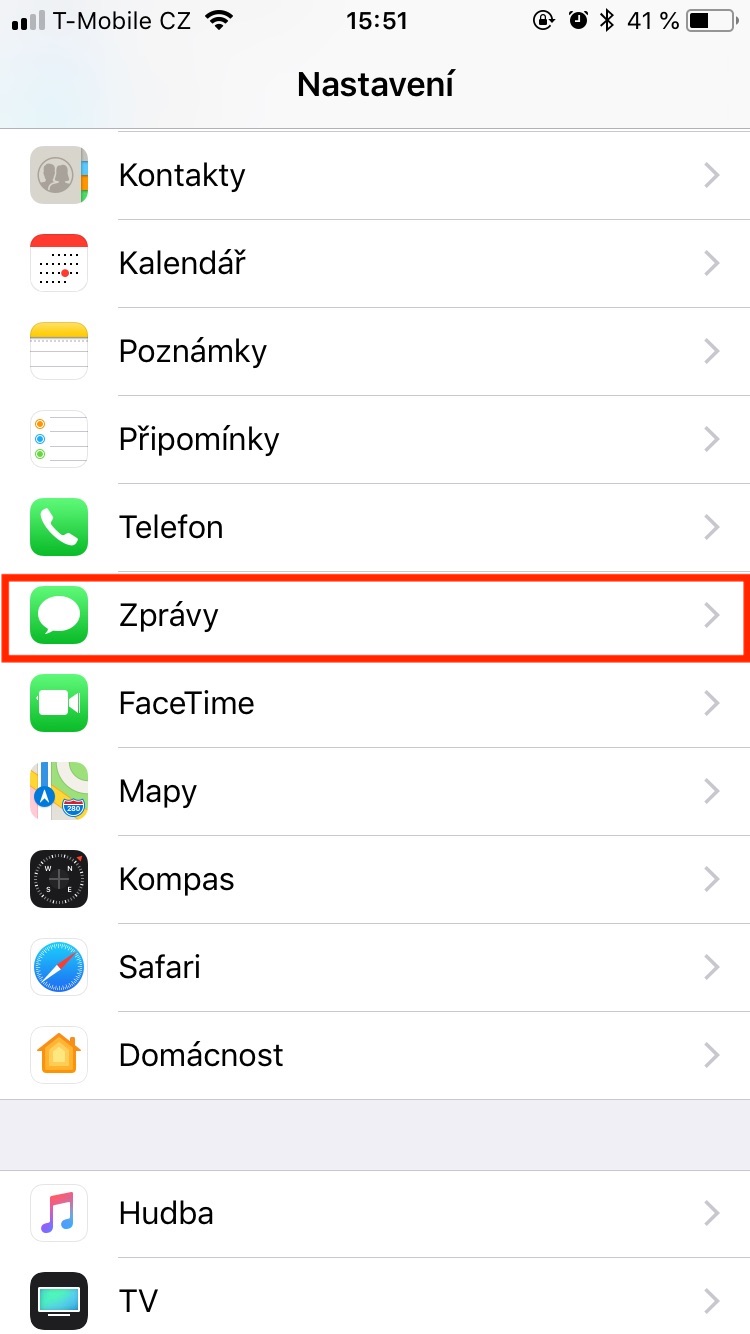
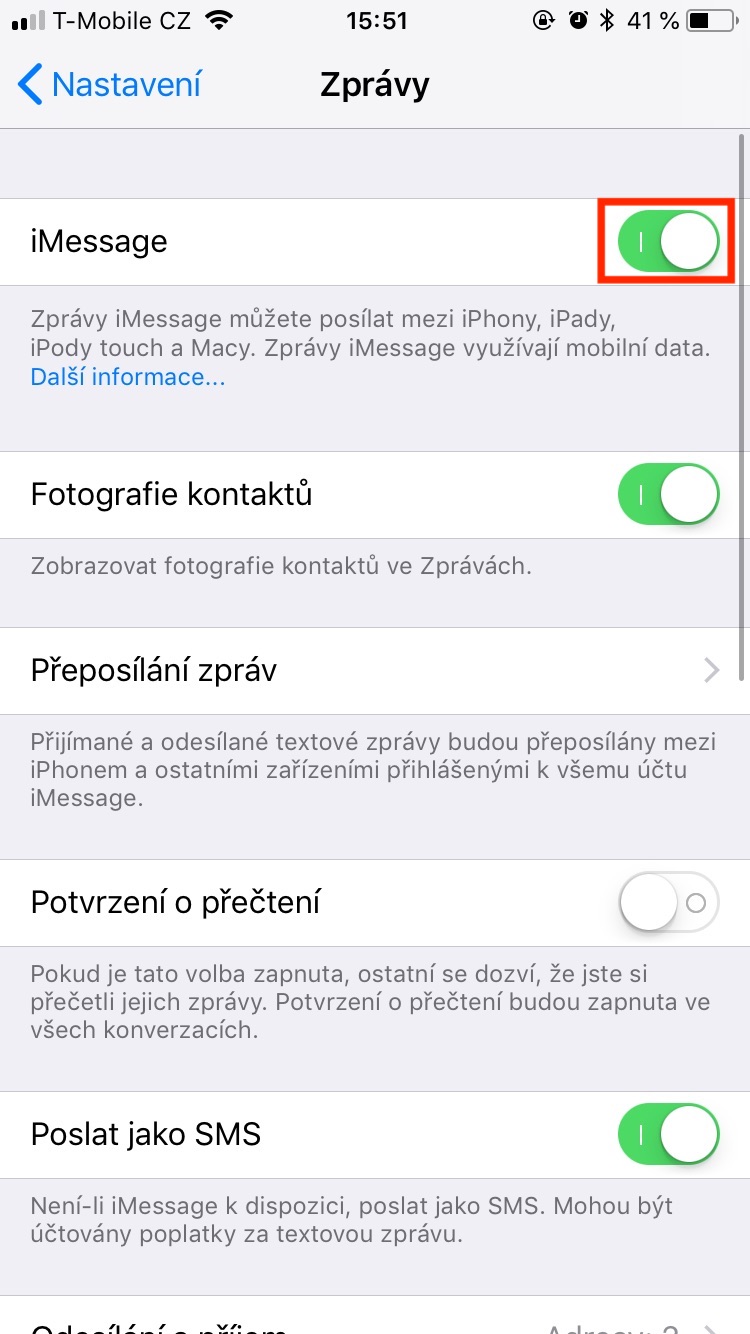
iMessages ਅਤੇ ਮੈਕ ਲਈ ਨਵੇਂ? ਆਈਪੀ 7 'ਤੇ, ਸਭ ਕੁਝ ਘੱਟ ਜਾਂ ਘੱਟ ਠੀਕ ਹੈ, ਪਰ ਮੈਕ 'ਤੇ ਮੇਰੇ ਕੋਲ ਸੁਨੇਹਿਆਂ ਦਾ ਕ੍ਰਮ ਹਰ ਸਮੇਂ ਬਦਲਿਆ ਜਾ ਰਿਹਾ ਹੈ। ਇਹ ਅਸਲ ਵਿੱਚ ਲੰਬੇ ਸਮੇਂ ਤੋਂ ਚੱਲ ਰਿਹਾ ਹੈ, ਇੱਥੇ ਬਹੁਤ ਸਾਰੇ ਅਪਡੇਟਸ ਵੀ ਸਨ ਅਤੇ ਇਹ ਗਲਤੀ ਅਜੇ ਵੀ ਹੈ. ਕੋਈ ਸਲਾਹ?
ਹੈਲੋ, ਮੈਨੂੰ ਕੀ ਕਰਨਾ ਚਾਹੀਦਾ ਹੈ ਬਾਰੇ ਕੁਝ ਸਲਾਹ ਚਾਹੀਦੀ ਹੈ। ਮੈਨੂੰ ਦੋ ਵੱਖ-ਵੱਖ ਨੰਬਰਾਂ ਤੋਂ ਇਮੇਜ ਸੁਨੇਹੇ ਪ੍ਰਾਪਤ ਹੁੰਦੇ ਹਨ, ਪਰ ਉਹ ਇੱਕ ਵਾਰਤਾਲਾਪ ਵਿੱਚ ਇਕੱਠੇ ਹੁੰਦੇ ਹਨ, ਇਸਲਈ ਮੈਨੂੰ ਇਹ ਵੀ ਨਹੀਂ ਪਤਾ ਕਿ ਇਹ ਦੋ ਨੰਬਰਾਂ ਵਿੱਚੋਂ ਕਿਸ ਤੋਂ ਆਏ ਹਨ। ਮੈਂ ਹੈਰਾਨ ਹਾਂ ਕਿ ਉਨ੍ਹਾਂ ਦਾ ਕੀ ਹੋਵੇਗਾ। ਨੰਬਰਾਂ ਵਿੱਚ ਦੋ ਵੱਖ-ਵੱਖ ਲੋਕ ਹਨ ਜੋ ਇੱਕ ਦੂਜੇ ਨੂੰ ਜਾਣਦੇ ਵੀ ਨਹੀਂ ਹਨ ਅਤੇ ਮੇਰੇ ਕੋਲ ਇੱਕ ਗੱਲਬਾਤ ਵਿੱਚ ਸਭ ਕੁਝ ਹੈ।
ਹੈਲੋ, ਮੇਰਾ iMessage ਪਾਗਲ ਹੋ ਰਿਹਾ ਹੈ, ਮੈਂ ਇੱਥੇ ਪੜ੍ਹੀਆਂ ਸਾਰੀਆਂ ਸਲਾਹਾਂ ਦੀ ਕੋਸ਼ਿਸ਼ ਕੀਤੀ ਹੈ, ਪਰ ਬਦਕਿਸਮਤੀ ਨਾਲ ਕੁਝ ਵੀ ਮਦਦ ਨਹੀਂ ਕਰ ਸਕਦਾ, ਕੀ ਕੋਈ ਮੇਰੀ ਮਦਦ ਕਰ ਸਕਦਾ ਹੈ? ਤੁਹਾਡਾ ਧੰਨਵਾਦ
ਹੈਲੋ, ਕੀ ਤੁਸੀਂ ਸਮੱਸਿਆ ਨੂੰ ਹੱਲ ਕਰਨ ਦਾ ਪ੍ਰਬੰਧ ਕੀਤਾ ਹੈ?